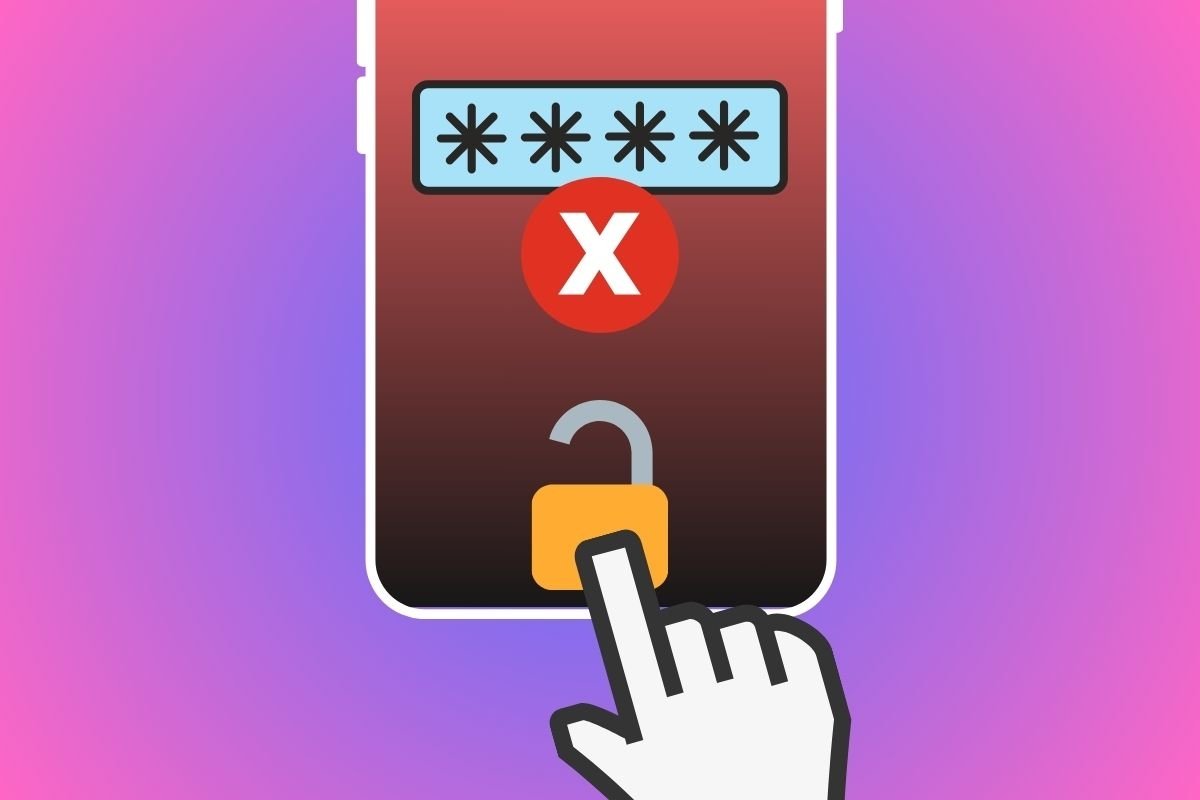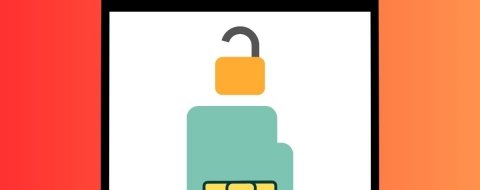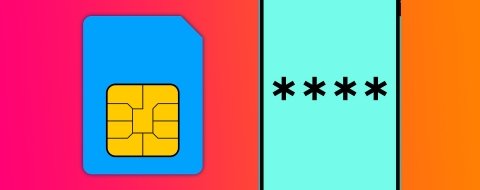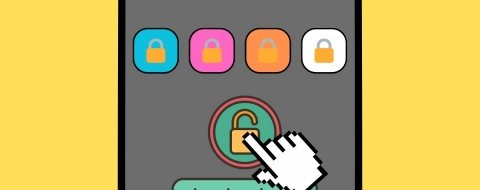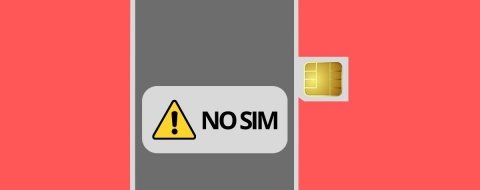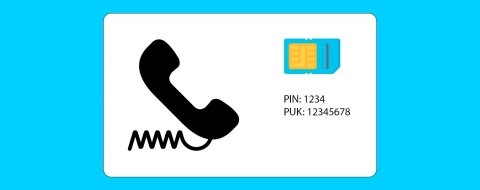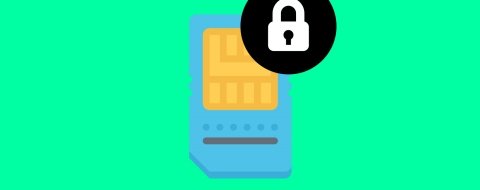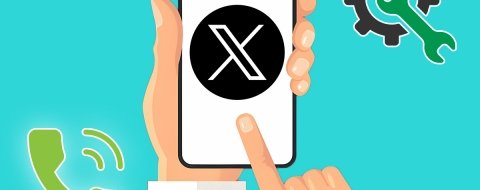En esta guía te vamos a explicar cuáles son algunos de los métodos más convenientes para desbloquear un móvil Android si has olvidado el PIN o el patrón. En cada apartado, te mostramos con detalles cuáles son los pasos que debes seguir y qué consideraciones deberías tener en cuenta. Si te enfrentas a este problema, lo que aquí te contamos te interesa mucho.
Cómo desbloquear y recuperar tu móvil Android si has olvidado el PIN o patrón
¿Cómo desbloquear un teléfono si has olvidado el PIN o el patrón? Te lo decimos en pocas palabras: borrando por completo el dispositivo. La única excepción a esta norma es que hayas configurado una huella dactilar o tu rostro para acceder al dispositivo. Ahora bien, esto te ayudará a ganar algo de tiempo, pero, tarde o temprano, el terminal te pedirá que introduzcas el PIN, la contraseña o el patrón.
Antes de elegir el método más conveniente para borrar tu dispositivo, ten en cuenta estas recomendaciones:
- Trata de recordar cuál es la cuenta de Google con la que has configurado el móvil.
- Enchúfalo a la corriente para que tenga suficiente batería.
- Activa el WiFi para que se conecte a la red.
- Verifica si tienes una copia de seguridad de tus datos.
Una vez has seguido estos pasos, ha llegado la hora de restablecer el dispositivo. ¿Cómo hacerlo? A continuación te explico los métodos más convenientes.
Cómo desbloquear el móvil con Encontrar mi dispositivo
Encontrar mi dispositivo es una aplicación oficial de Google que te ayuda a localizar tu móvil si se ha perdido o te lo han robado. No obstante, cuenta con una función para restablecer el dispositivo a su estado de fábrica. Y eso es lo que necesitas si no recuerdas el PIN o el patrón.
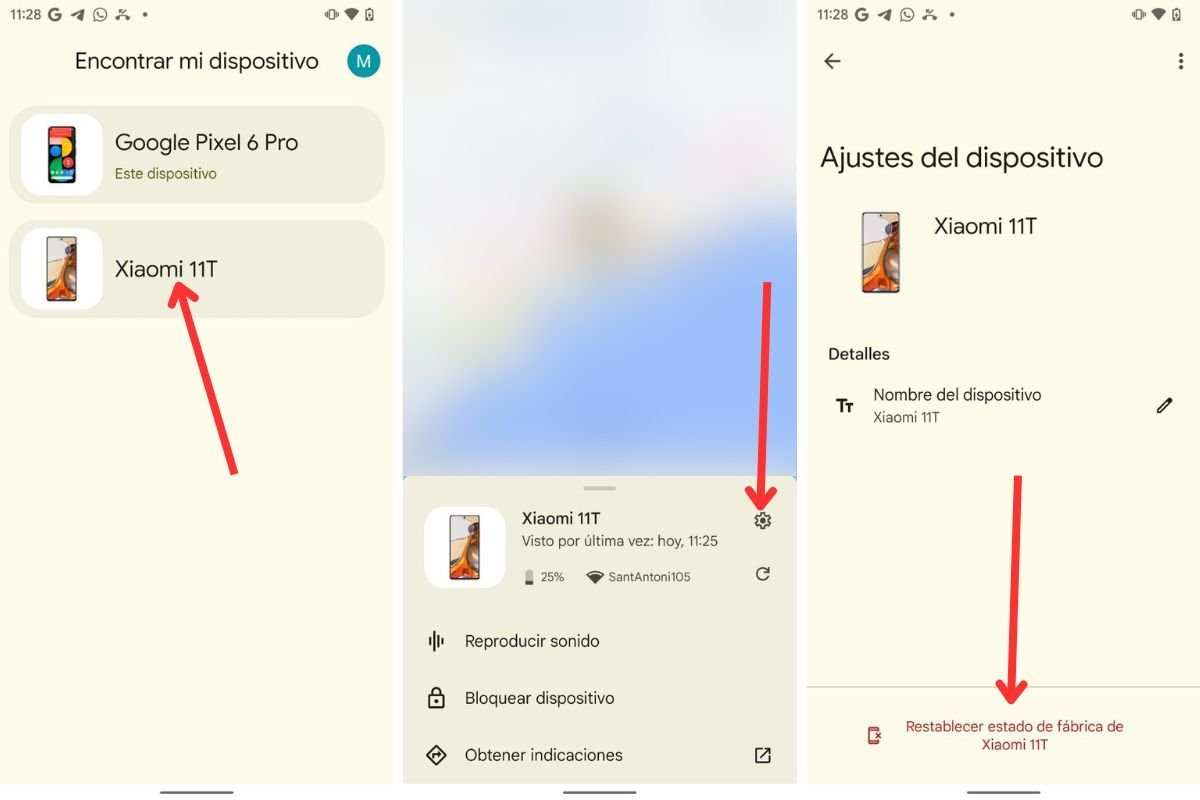 Pasos para borrar un móvil con Encontrar mi dispositivo
Pasos para borrar un móvil con Encontrar mi dispositivo
Sigue estos pasos en otro dispositivo Android o desde la web Android Find:
- Inicia sesión con la cuenta de Google que usas en tu móvil bloqueado.
- Toca sobre el dispositivo del cual no recuerdas el PIN.
- Presiona en el icono de la rueda dentada.
- Pulsa en Restablecer estado de fábrica de “Modelo”.
Haciendo esto, tu móvil se restablecerá y podrás configurarlo nuevamente con un PIN nuevo. Eso sí, tendrás que introducir la contraseña de tu cuenta de Google.
Cómo desbloquear el móvil con Google Smart Lock
Google Smart Lock es un sistema que desbloquea automáticamente tu dispositivo cuando está cerca de un dispositivo Bluetooth concreto.
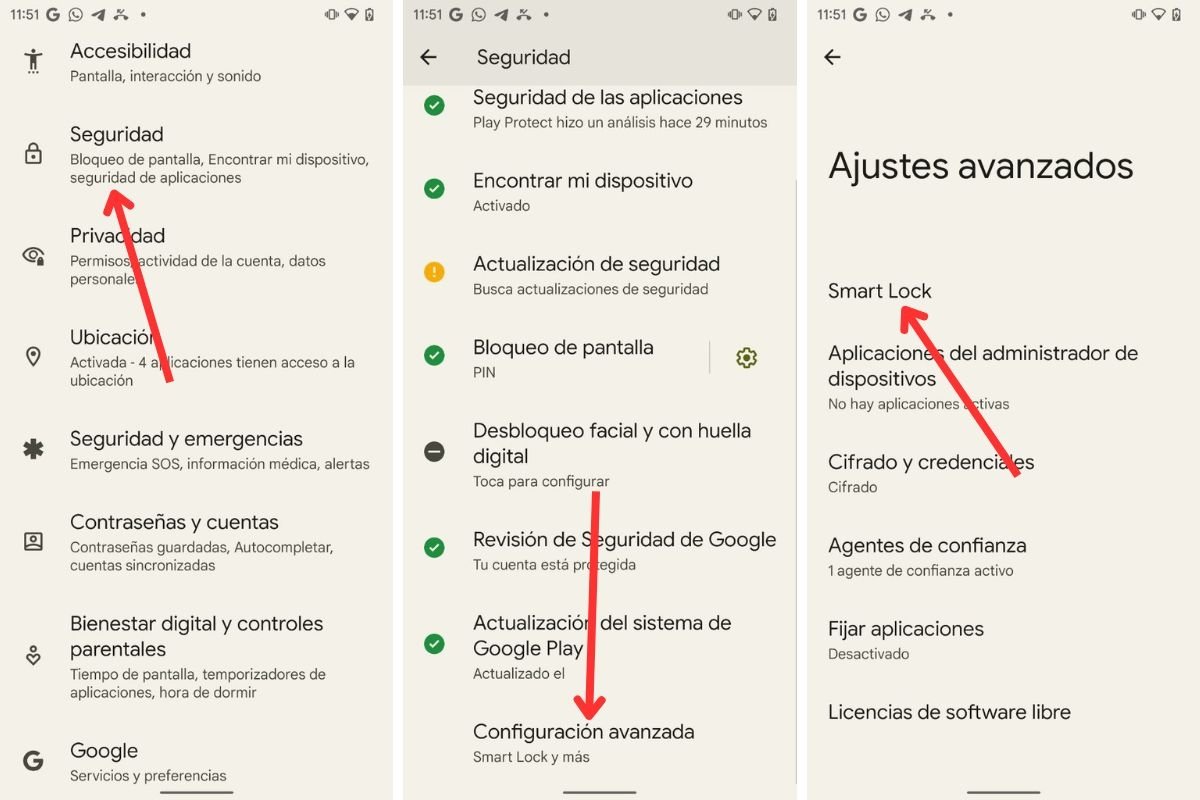 Pasos para activar Google Smart Lock en tu móvil
Pasos para activar Google Smart Lock en tu móvil
Puedes configurarlo así:
- Entra en Seguridad, dentro de los ajustes del teléfono.
- Presiona en Configuración avanzada.
- Toca en Smart Lock.
- Sigue los pasos que aparecen en pantalla para vincular un dispositivo a esta función.
Evidentemente, si no habías seguido estos pasos previamente, no vas a poder usar este método para desbloquear tu móvil. Además, para activar Smart Lock también debes poner el PIN. Por eso, solo si dispones de un dispositivo de confianza enlazado vas a poder acceder a tu dispositivo.
Ten en cuenta que, aunque con este método vas a poder desbloquear el móvil, en ningún caso será posible restablecerlo. Para borrar el dispositivo es necesario introducir tu PIN. Entonces, ¿de qué sirve esta propuesta?
Nuestra recomendación es que utilices Smart Lock para acceder a tu terminal y hacer una copia de seguridad de todo el contenido. Luego, usa alguno de estos dos métodos para borrarlo:
- Desbloquear el móvil con Encontrar mi dispositivo.
- Desbloquear el móvil haciendo un hard reset.
Ambos procedimientos están disponibles en esta guía. Consulta los respectivos apartados para conocer todos los detalles.
Cómo desbloquear el móvil con tu cuenta de Gmail
En el caso improbable de que tengas un teléfono con Android 4.4 o anteriores, hay una solución que te permite desbloquear tu dispositivo sin tener que restablecerlo. Claro, en la mayor parte de los casos, seguramente ya no dispongas de un terminal con una versión tan vetusta de Android.
Ahora bien, en caso de que así sea, debes seguir estos pasos:
- Intenta desbloquear el dispositivo varias veces con un PIN o patrón incorrecto.
- Presiona sobre el botón ¿Olvidaste el patrón?
- Introduce tu cuenta de Gmail (o Google) y la contraseña.
- Restablecer el bloqueo de pantalla.
Cómo desbloquear el móvil con herramientas del fabricante
Es posible que en algunos casos haya herramientas del fabricante que te permita restablecer tu teléfono por completo a distancia. Por ejemplo, si tienes un móvil Samsung, es posible usar Smart Things Find para localizar tu móvil. De forma parecida a Encontrar mi dispositivo de Google, esta web incluye una opción para borrar tu móvil.
Pasa algo similar a los móviles Xiaomi, que se restablecen de forma remota gracias a Xiaomi Cloud, o dispositivos Huawei, que se administran desde Mobile Cloud. Si tienes un teléfono de otra marca, generalmente basta con utilizar Encontrar mi dispositivo de Google. No obstante, haces bien en tratar de localizar soluciones propietarias del fabricante para disponer de todas las opciones posibles.
Cómo desbloquear el móvil haciendo un hard reset
Finalmente, llegamos al método definitivo que te va a permitir borrar por completo tu dispositivo con tal de eliminar el patrón o el PIN. Nos referimos a hacer un Hard Reset desde el modo Recovery. Claro, debes hacerlo desde la partición de recuperación porque sin el PIN no es posible acceder al menú de configuración del móvil.
El primer paso es entrar en el recovery de Android. En función del modelo que tengas, deberás seguir unos pasos u otros. A continuación, te dejo un listado de formas de acceder al recovery de Android, según el fabricante:
- Google Pixel. Botones Volumen Abajo + Encendido.
- Samsung Galaxy. Botones Volumen Arriba + Encendido.
- Xiaomi, Redmi y POCO. Botones Volumen Arriba + Encendido.
- Oppo, Realme y OnePlus. Botones Volumen Abajo + Encendido.
- Huawei. Botones Volumen Arriba + Encendido.
Cuando hayas entrado en el modo recovery, localiza la opción Wipe data o Factory reset. Cualquier de ellas sirve para borrar todo el contenido de tu dispositivo y devolverlo a los ajustes de fábrica.
Los mejores consejos para que no se te olvide el PIN, contraseña o patrón de tu móvil
Finalmente, te dejamos algunos consejos para que esto no te vuelva a pasar. Ten en cuenta estas recomendaciones si no quieres volver a olvidarte del PIN, la contraseña o el patrón de tu dispositivo:
- Usa datos personales, evitando los más obvios. Trata de poner información que solo tú conozcas dentro de la contraseña o PIN. En el caso de patrón, puedes emplear una forma conocida, como la inicial de alguien especial. Eso sí, no añadas información personal fácil de obtener, como tu fecha de nacimiento.
- Guarda una copia de tu PIN en un lugar seguro. Si dispones de un espacio en el que sabes que nadie puede acceder, una opción es anotar en un papel el PIN. Ahora bien, solo te los aconsejamos si de verdad esa anotación va a estar fuera del alcance de otras personas.
- Aprovecha la mnemotecnia. Introduce en tus contraseñas datos que difícilmente olvidarás, como la calle de tu casa. Luego, sustituye ciertas letras por números o símbolos. Por ejemplo, puedes cambiar la A por un 4 o una @. De esta manera, será muy difícil que alguien adivine la clave, pero a ti te resultará fácil de recordar.
- Mezcla datos. Otra opción es unificar en una misma clave dos datos importantes para ti. Puede funcionar el usar el día y el mes de tu fecha de nacimiento, pero el año de alguno de tus hijos.
En cualquier caso, la mejor forma de no olvidar el PIN, patrón o contraseña de tu móvil es emplear información que no vayas a olvidar con facilidad, agregando una capa de seguridad extra, como las que mencionamos aquí.